
Šī programmatūra novērsīs izplatītākās datora kļūdas, pasargās jūs no failu zaudēšanas, ļaunprātīgas programmatūras, aparatūras kļūmes un optimizēs datoru maksimālai veiktspējai. Labojiet datora problēmas un noņemiet vīrusus tūlīt ar trim vienkāršām darbībām
- Lejupielādējiet Restoro datoru labošanas rīku kas nāk ar patentēto tehnoloģiju (patents pieejams šeit).
- Klikšķis Sāciet skenēšanu lai atrastu Windows problēmas, kas varētu radīt problēmas ar datoru.
- Klikšķis Labot visu lai novērstu problēmas, kas ietekmē datora drošību un veiktspēju
- Restoro ir lejupielādējis 0 lasītāji šomēnes.
Tas nav tik reti Windows Live Mail lai nepieņemtu jūsu paroli. Pat ja esat pārliecināts, ka ievadāt pareizo lietotāja ID un paroles kombināciju, katrs mēģinājums pārbaudīt jūsu e-pastu neizdodas.
Neskatoties uz to, ka esat iestatījis, lai e-pasta klients atcerētos jūsu adresi un paroli, dažkārt tas tomēr var jums tos lūgt.
Ja arī jums ir problēmas ar Windows Live Mail un paroli, skatiet tālāk sniegto rakstu, lai uzzinātu, kā novērst problēmu.
Ko es varu darīt, ja Windows Live Mail nepiesakās?
1. Ātri apskatiet interneta iespējas
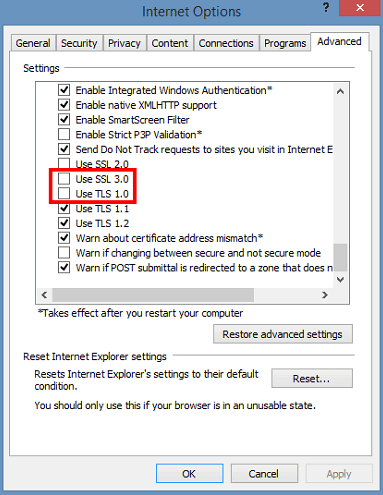
- Nospiediet Sākt
- Ieraksti Palaist
- Enter control.exe meklēšanas lodziņā
- Tas uzsāks Vadības panelis
- Atvērt Interneta opcijas
- Uz Papildu cilni, pārliecinieties, ka Izmantojiet TLS 1.0, TLS 1.1 un 1.2 tiek atlasīti, kamēr SSL 2.0 un 3.0 paliek neizvēlēti
Vai nevarat atvērt vadības paneli? Apskatiet šo soli pa solim sniegto rokasgrāmatu, lai atrastu risinājumu.
2. Ģenerējiet unikālu lietotnes paroli
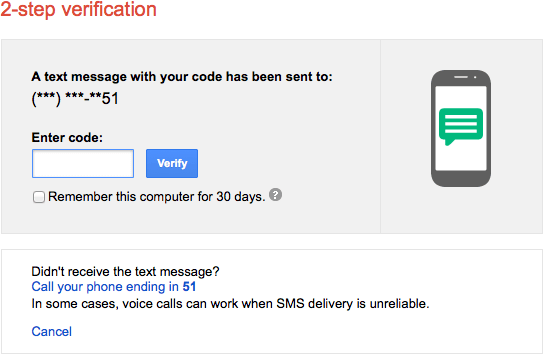
Lietas ir nedaudz savādākas, ja nesen iespējojāt divpakāpju verifikāciju. Tādējādi jūsu kontam tiek piešķirts papildu drošības slānis, tomēr jums ir jāveido unikāla lietotnes parole, ko izmantot iepriekš ievadītās konta paroles vietā.
3. Notīriet pārlūkprogrammas kešatmiņu
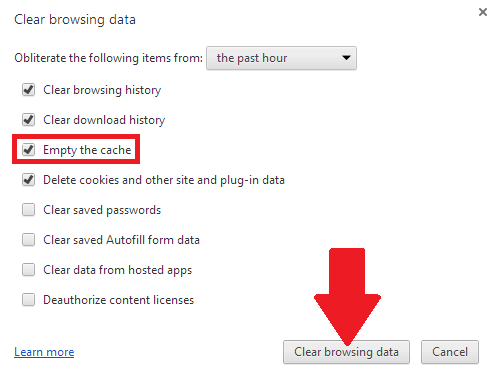
Risinājums, kas, visticamāk, darbosies, ja Live Mail nepieņem paroli, ir notīrīt pārlūkprogrammas kešatmiņu. Pēc tam aizveriet to un atveriet atpakaļ un mēģiniet vēlreiz pierakstīties.
Ja nekas nemainījās, mēģiniet pierakstīties no a cits pārlūks.
4. Palaidiet sistēmas failu pārbaudītāju
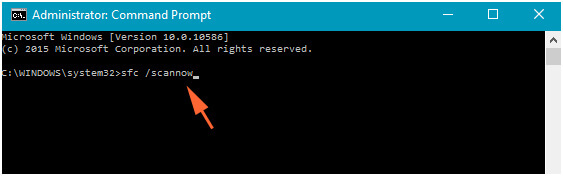
- Atveriet a komandu uzvedne ar administratora privilēģijām.
- Ierakstiet komandu sfc / scannow un nospiediet Enter taustiņš lai veiktu sistēmas skenēšanu.
- Skenēšanas procedūras gaitu varat redzēt komandu uzvednē. Ātri vai nē, pacietīgi gaidiet, jo tas var aizņemt apmēram pusstundu.
- Visbeidzot, mēģiniet pieteikties, izmantojot Windows Live Mail jaunizveidoto paroli.
Ja visas metodes neizdodas, ļaujiet Sistēmas failu pārbaudītājs dari savu burvību tālāk un ceri uz labāko.
Ja jums ir grūtības piekļūt komandu uzvednei kā administratoram, labāk apskatiet to tuvākšo rokasgrāmatu.
komanda scannow ir apstājusies, pirms process ir pabeigts? Neuztraucieties, mums ir pieejams vienkāršs risinājums.
5. Atiestatiet paroli, lai labotu Windows Live Mail kļūdu 0x800CCC92
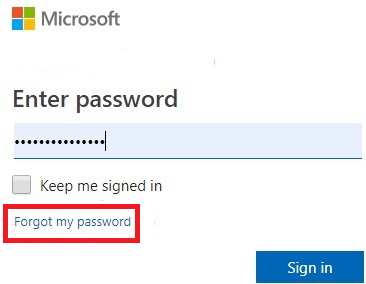
- Oficiālajā pieteikšanās lapā ievadiet savu e-pasta ID.
- Pēc tam atrodiet Aizmirsu paroles saiti zem Pierakstīšanās poga.
- Noklikšķiniet uz tā, un jūs tiksiet novirzīts uz jaunu lapu, kurā teikts Atiestatiet savu paroli.
- Klikšķis Nākamais pēc tam, kad esat izvēlējies vienu no iemesliem, kāpēc nevarat pierakstīties.
- Ievadiet e-pasta adresi, kuru izmantojāt reģistrējoties.
- Pēc tam ievadiet rakstzīmes, kuras redzat CAPTCHA.
- Klikšķis Nākamais.
- Uz tālruņa numuru vai alternatīvu e-pastu jums jāsaņem drošības kods.
- Ievadiet to paredzētajā laukā.
- Sist Nākamais.
- Ir pienācis laiks iestatīt savam kontam jaunu paroli un atgūt piekļuvi.
6. Izmantojiet trešās puses e-pasta klienta programmatūru
Vēl viens ātrs un drošs risinājums būtu izmantot uzticamu trešo personu e-pasta klientu servisu, kas ļauj ar minimālām pūlēm piekļūt savam Live Mail kontam.
Darbvirsmas e-pasta klientu programmas, piemēram, Mailbird, atbalsta IMAP un POP3 tehnoloģiju, kas automātiski savieno jūs ar citiem e-pasta pakalpojumu sniedzējiem. Viss, kas jums jādara, ir ievadīt savu tiešsaistes pasta adresi, un uzlabotā programmatūra nekavējoties noteiks servera iestatījumus.
Lūk, kā jūs varat piekļūt savam Live Mail kontam:
- Lejupielādējiet un instalējiet Mailbird
- Iet uz Galvenā izvēlne un atlasiet Iestatījumi
- Noklikšķiniet uz Cilne Konti
- Pievienojiet savu Live Mail e-pasta adresi
⇒ Iegūstiet Mailbird
Kad parādās šī precīza kļūda, tas parasti nozīmē vienu no šīm divām lietām: vai nu e-pasta serveris noraida pieteikšanos, vai e-pasta lietojumprogramma nevar izveidot savienojumu ar resursdatoru.
Tas norāda uz savienojuma kļūdu ar jūsu serveri, tāpēc izmēģiniet visus iepriekš minētos padomus, lai uzzinātu, kurš no tiem ir piemērots jums. Ja rezultāti netiek sasniegti, mūsu pēdējais ieteikums ir to atiestatīšana, izmantojot tīmekļa pastu.
Ja jums ir kādi citi jautājumi vai ieteikumi, nevilcinieties sazināties ar zemāk esošo komentāru sadaļu.
LASI ARĪ:
- Labojums: Windows Live Mail kļūda 0x8007007A operētājsistēmā Windows 10
- Ko darīt, ja pazūd mani Windows Live Mail kontakti
- Kā pārsūtīt Live Mail failus no Windows 7 uz Windows 10
 Vai jums joprojām ir problēmas?Labojiet tos ar šo rīku:
Vai jums joprojām ir problēmas?Labojiet tos ar šo rīku:
- Lejupielādējiet šo datora labošanas rīku novērtēts kā lielisks vietnē TrustPilot.com (lejupielāde sākas šajā lapā).
- Klikšķis Sāciet skenēšanu lai atrastu Windows problēmas, kas varētu radīt problēmas ar datoru.
- Klikšķis Labot visu lai novērstu problēmas ar patentēto tehnoloģiju (Ekskluzīva atlaide mūsu lasītājiem).
Restoro ir lejupielādējis 0 lasītāji šomēnes.


